Se stai cercando un editor di partizioni che funzioni per la maggior parte dei tipi di partizioni e volumi disco, il Editor di Partizioni GNOME (GParted) fa al caso tuo. GParted Linux fornisce un’interfaccia utente pulita e intuitiva – niente più comandi disordinati e confusi, e ti toglie l’incertezza nella gestione delle partizioni.
Questo tutorial ti insegnerà come gestire le partizioni di archiviazione nel tool GParted Linux. Alla fine, avrai creato, ridimensionato, spostato ed eliminato partizioni disco, tutto all’interno di GParted.
Cosa stai aspettando? Scopriamo se sei pronto a partizionare dischi o finire con un disco danneggiato!
Prerequisiti
Questo tutorial sarà una dimostrazione pratica. Se vuoi seguirci, assicurati di avere quanto segue:
- A computer where you’ll install or run GParted Linux. This tutorial will be using an Ubuntu 20.04 computer.
- A storage device, such as a hard disk drive (HDD), solid-state drive (SSD), or flash drive. The examples in this tutorial will be using a 20GB HDD.
La partizionatura dello storage comporta un alto rischio di perdita di dati. Assicurati che il tuo storage sia adatto per il test e non contenga file critici.
Scegliere la Tua Variante di GParted Linux
GParted Linux ha due varianti. Quale scegli dipende dal tuo scenario d’uso. Ma non preoccuparti, i criteri di selezione non sono complicati.
GParted Live – Un supporto avviabile (spesso chiamato Live CD) contenente una piccola distribuzione GNU/Linux indipendente che puoi installare su una chiavetta USB, CD/DVD o un server PXE. Se non hai un computer Linux o desideri gestire le partizioni al di fuori del sistema operativo del tuo PC, GParted Live è la scelta migliore.
Questo tutorial non copre come creare supporti avviabili. Se scegli questa strada, visita la pagina ufficiale delle istruzioni di installazione di GParted per imparare come fare.
Pacchetto GParted Linux – Se sei già su un PC Linux e non vuoi occuparti dell’installazione e dell’avvio di un altro sistema operativo, questo pacchetto ti servirà meglio. GParted è disponibile per Linux come pacchetto installabile utilizzando il gestore di pacchetti della tua distribuzione rispettiva.
Gli esempi in questo tutorial utilizzeranno il Pacchetto GParted Linux. Ma qualunque sia la variante di GParted che scegli, le istruzioni per l’uso sono essenzialmente le stesse. Come puoi vedere nell’immagine di confronto qui sotto, l’interfaccia funzionale è la stessa, a parte l’estetica.
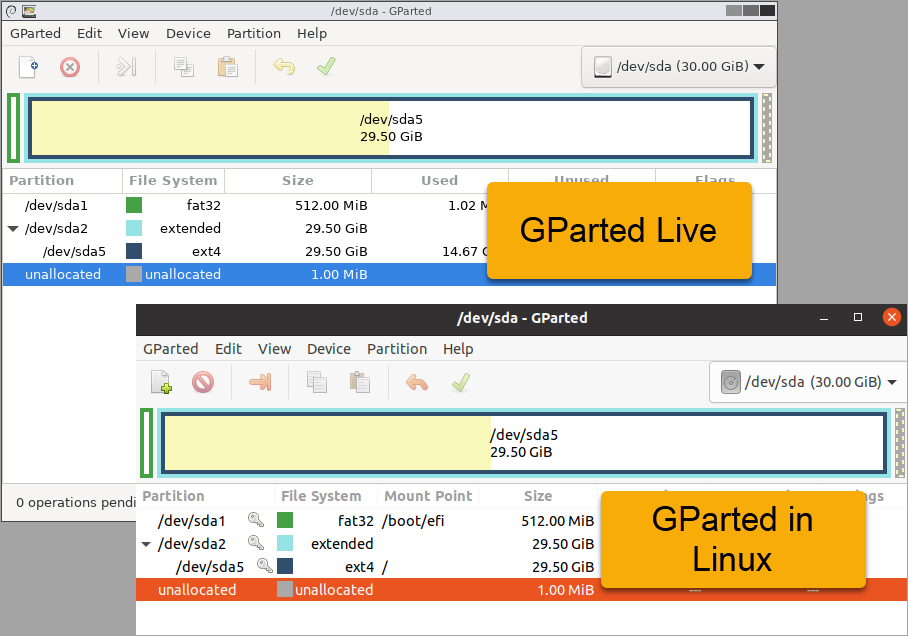
Installazione del Pacchetto GParted Linux
La maggior parte delle distribuzioni Linux, inclusa Ubuntu, non include lo strumento Linux GParted di default. Ma non preoccuparti; l’installazione è veloce e conveniente. Con due righe di comando, avrai GParted in esecuzione.
Per installare GParted, segui questi passaggi.
1. Sul tuo computer, apri una finestra del terminale.
2. Successivamente, esegui il comando qui sotto per assicurarti che la cache del repository dei pacchetti del tuo computer sia aggiornata.
3. Ora, installa lo strumento Linux GParted eseguendo il comando qui sotto. L’opzione -y sopprime il prompt di conferma e risponde automaticamente sì.
4. Dopo l’installazione, conferma che l’installazione di GParted Linux sia riuscita e quale versione hai.
Come puoi vedere qui sotto, il comando restituisce la versione di GParted installata.
Secondo il sito web di GParted, i pacchetti di distribuzione potrebbero non contenere le versioni più recenti di GParted.

Infine, avvia l’applicazione GParted. L’immagine qui sotto mostra l’apertura dello strumento GParted su Ubuntu dalla panoramica delle applicazioni.
GParted richiede privilegi sudo o root e ti chiederà di inserire la tua password.
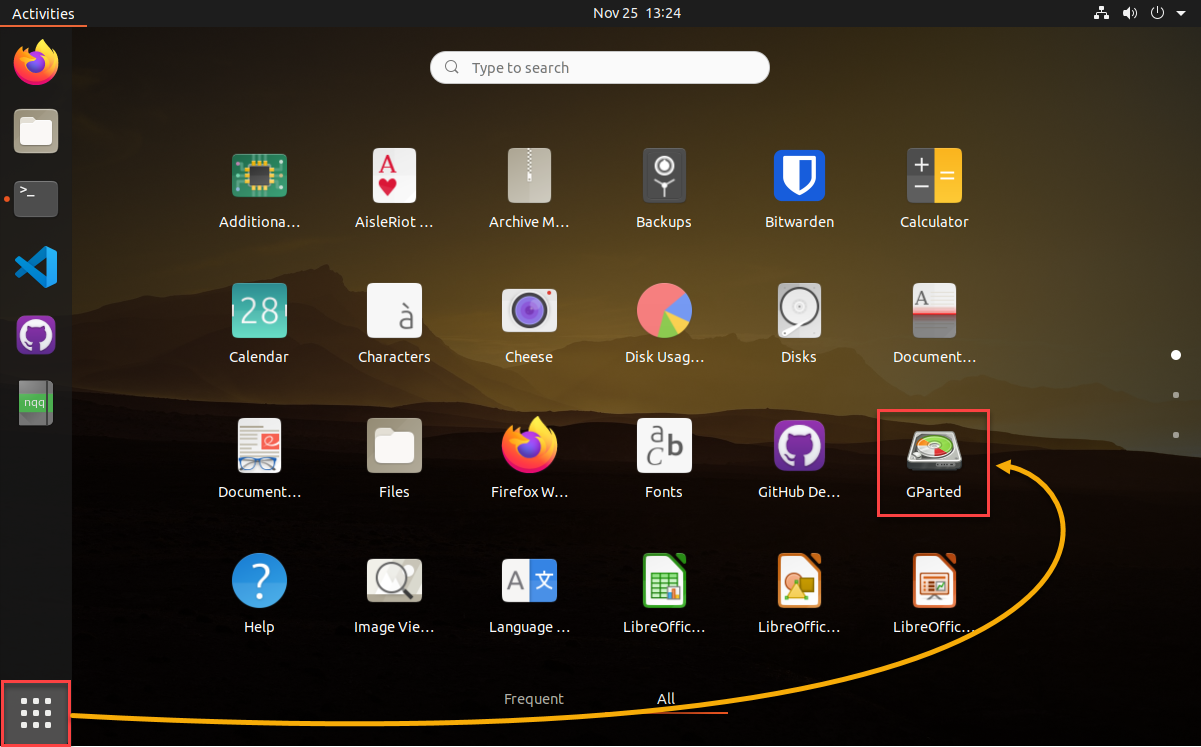
Apertura dell’applicazione GParted Linux
GParted seleziona il primo disco sul tuo computer per impostazione predefinita al lancio. Il primo disco contiene tipicamente il sistema operativo del tuo computer. Come puoi vedere qui sotto, questo computer Ubuntu ha quattro partizioni con diversi sistemi di file (fat32, ext4) e punti di mount.
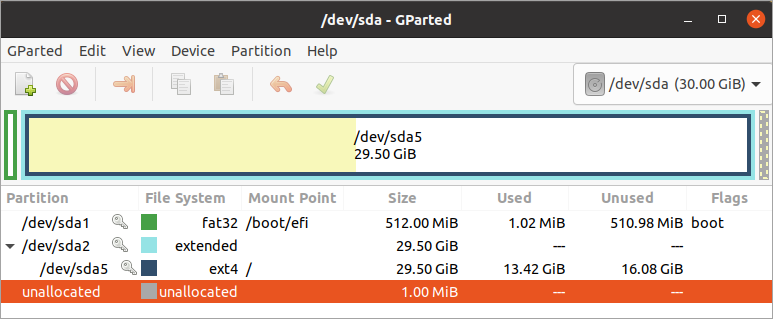
Gestione dello storage con GParted Linux
Ora inizia il divertimento! Hai installato GParted Linux ed è pronto per essere testato. Per iniziare da zero, le istruzioni da questo punto in avanti utilizzeranno un disco rigido vuoto da 20 GB su un PC Ubuntu, ma il processo generale dovrebbe funzionare con altri dispositivi di archiviazione.
Inizializzazione di un Disco
Prima di creare partizioni, sul disco deve già esistere una tabella delle partizioni. I dischi nuovi di zecca di solito non hanno una tabella delle partizioni, e sarà necessario inizializzare il disco per assegnare un tipo di partizione. Per inizializzare un disco e creare una tabella delle partizioni, procedi come segue.
Lo stesso procedimento si applica anche ai dischi usati. Ma ricreare una tabella delle partizioni su un disco usato comporterà la perdita di dati.
1. Nella finestra di GParted Linux, seleziona il disco da inizializzare. Per farlo, fai clic sul menu a discesa nella barra degli strumenti e seleziona il dispositivo di archiviazione dalla lista.
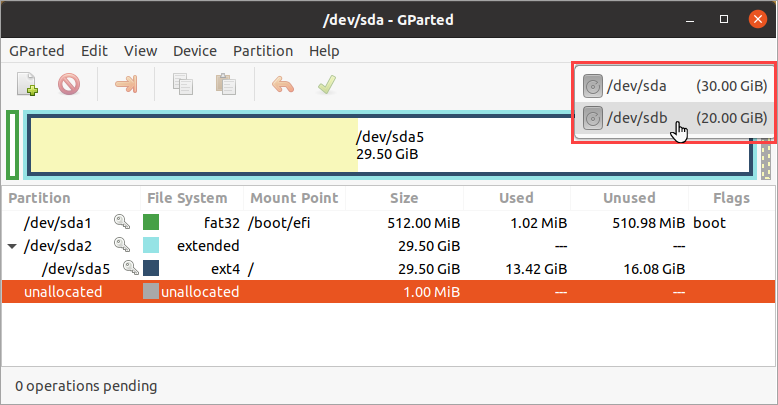
Dopo aver selezionato il disco, l’area del grafico mostra le informazioni sul disco. In questo esempio, il disco ha 20 GB di spazio non allocato.
2. Successivamente, fai clic su Visualizza —> Informazioni sul dispositivo per mostrare il riquadro delle informazioni sul dispositivo sul lato sinistro della finestra.
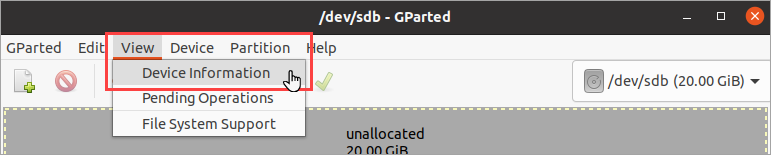
Dopo aver selezionato il disco, l’area del grafico mostra le informazioni sul disco. In questo esempio, il disco ha 20 GB di spazio non allocato. Se il disco non ha una tabella delle partizioni, dovresti vedere un output simile allo screenshot sotto. Il valore della Tabella delle partizioni è non riconosciuto.
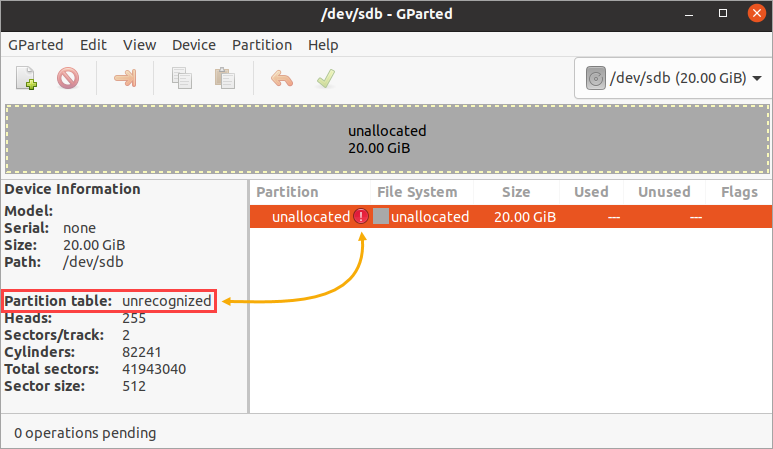
3. Ora, per creare una nuova tabella delle partizioni, clicca Dispositivo —> Crea Tabella delle Partizioni.

4. Successivamente, si apre la finestra Crea tabella delle partizioni, che avvisa che questa operazione cancellerà tutti i dati sull’intero disco.
Sul campo Seleziona il nuovo tipo di tabella delle partizioni, clicca sul menu a tendina e seleziona msdos o GPT. L’esempio sotto imposta la tabella delle partizioni predefinita, che è msdos. Infine, clicca Applica.
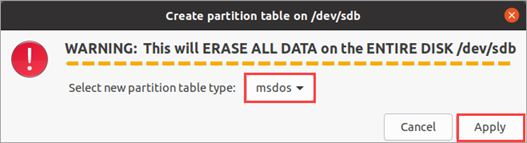
Sebbene siano disponibili molti tipi di tabelle delle partizioni, MBR (msdos) e GPT sono comuni.
Come puoi vedere di seguito, il valore Tabella delle partizioni mostra ora msdos, e l’icona dell’errore è scomparsa. Hai inizializzato con successo il disco.
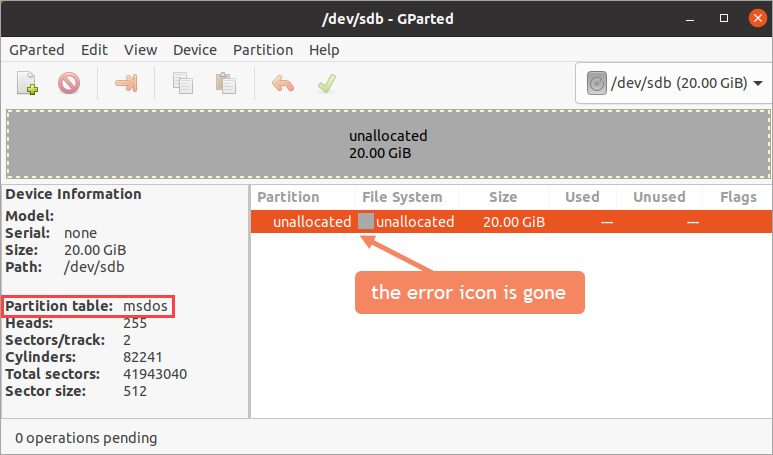
Creazione di Nuove Partizioni
Hai completato il compito iniziale e sei a pochi passi dal rendere il disco utilizzabile creando nuove partizioni. Un disco può avere una o più partizioni se necessario, a seconda delle tue esigenze.
Forse vuoi dividere un disco in due partizioni con sistemi di file diversi. Come, una partizione per l’uso in Linux (ext4) e un’altra per Windows (NTFS)? Sì, puoi avere un mix di diversi sistemi di file se lo desideri. E per farlo, procedi con i seguenti passaggi.
1. Fare clic con il pulsante destro del mouse sullo spazio non allocato e fare clic su Nuovo.
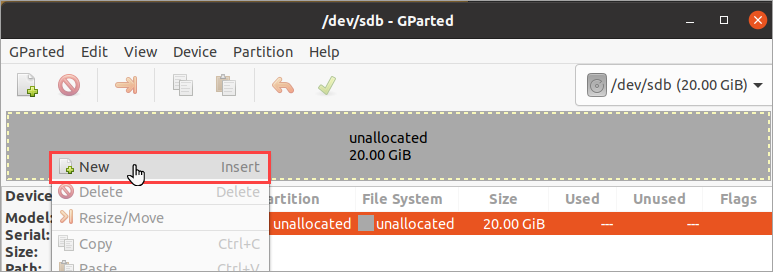
2. Nella finestra Crea nuova partizione che appare, notare i seguenti dettagli.
| Free space preceding (MiB) | Specifies the amount of free space to leave in front (to the left) of the new partition. The minimum size is 1 MiB. In most cases, you do not need to adjust this value when creating the first partition. |
| New size (MiB) | This value specifies the new partition size. The default value is the entire available unallocated space. If you only intend to create one partition, you don’t need to adjust this value. |
| Free space following (MiB) | This value is the space you leave at the end of the new partition (to the right). Adjusting the New size value automatically the value of this field. |
| Align to | Determines whether to align the partition precisely to the mebibytes (MiB) or the disk’s cylinder. Keep this value as MiB. The Cylinder alignment is only an option for older operating systems before the year 2000. |
| Create as | Specify the type of partition you’re creating, such as Primary or Extended. In most cases, you’d want to choose the primary partition type. The only significant difference is primary partitions can be bootable. |
| Partition name | This field allows you to name the partition but only applies if the partition table type is GPT. |
| File system | Assign the file system type for the partition. While multiple file systems are available, you can only select those compatible with the disk’s partition table. |
| Label | An optional field that allows you to add a label to the partition. |
Poiché si stanno creando due partizioni in questo caso, regolare il valore di Nuova dimensione (MiB) a circa la metà dello spazio non allocato attuale.
Impostare il valore di Crea come su Partizione primaria e il Sistema di file su ext4. Dopo aver impostato i valori, fare clic su Aggiungi.
È possibile fare clic, trascinare e rilasciare le frecce su entrambi i lati del grafico delle partizioni per regolare le dimensioni della partizione.
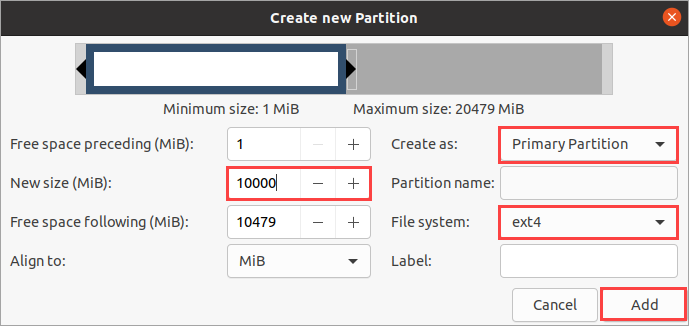
GParted mostra automaticamente il riquadro Operazioni in sospeso nella parte inferiore della finestra. Come si può vedere di seguito, si ha ora un’operazione in sospeso per Creare partizione primaria n. 1. A questo punto, non applicare ancora le modifiche.
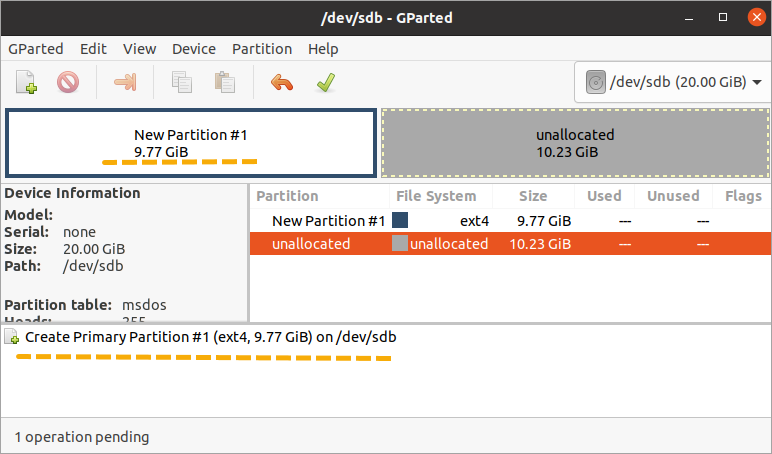
3. Ora, fare clic con il pulsante destro del mouse sullo spazio non allocato rimanente e fare clic su Nuovo.
4. Questa volta, lasciare invariato il valore della nuova dimensione della partizione, e il tipo di partizione dovrebbe ancora essere Partizione primaria. Cambiare solo il sistema di file in ntfs. Fare clic su Aggiungi per mettere in coda la creazione di questa nuova partizione.
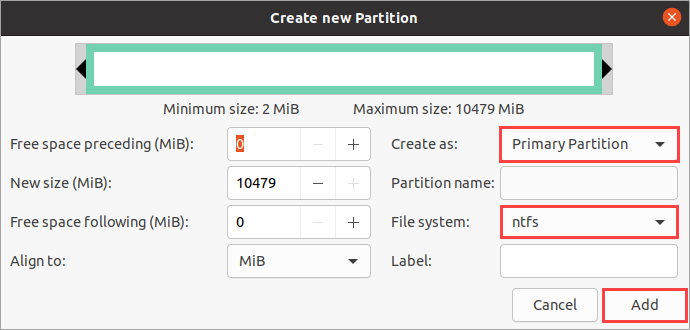
5. Ora si hanno due operazioni in sospeso per creare due nuove partizioni. Per applicare le modifiche in sospeso, fare clic sul pulsante verde con il segno di spunta sulla barra degli strumenti.
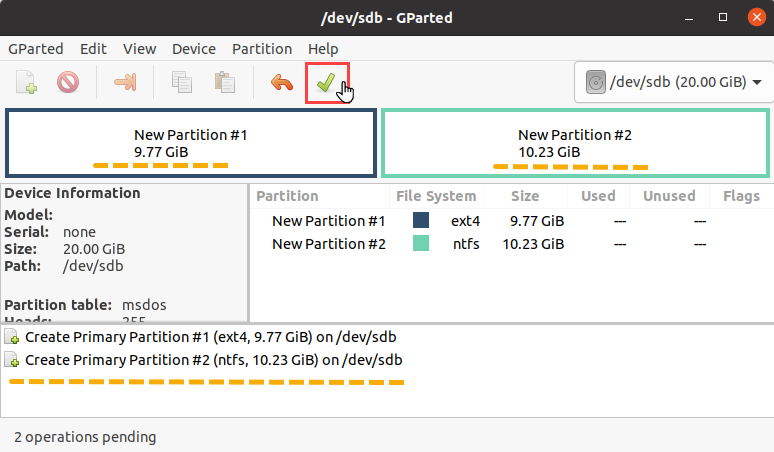
6. Alla seguente finestra di conferma, fare clic su Applica per procedere e attendere il completamento del processo.
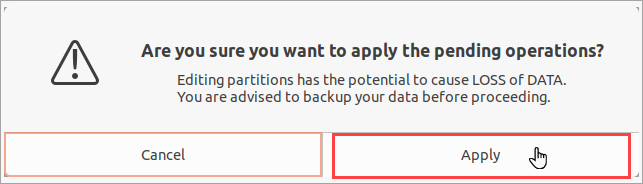
7. Infine, dopo aver completato l’operazione, fare clic su Chiudi.
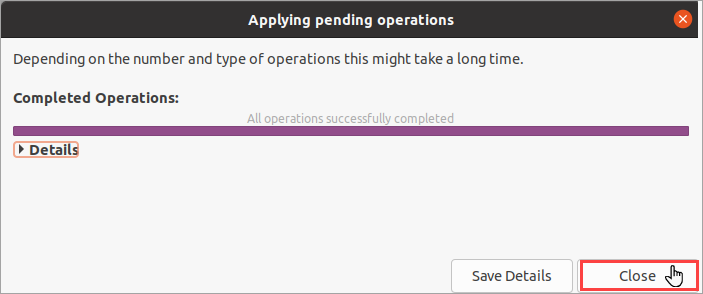
Formattare le partizioni
Dopo aver creato le partizioni, cosa succede se ti accorgi che avresti dovuto selezionare un filesystem diverso? Devi ricreare la partizione? No, non è necessario. Puoi formattare una partizione, sia con lo stesso filesystem che con un filesystem completamente nuovo.
La formattazione di una partizione richiede solo pochi passaggi. Ma per ricordartelo, perderai tutti i dati sulla partizione (se presenti) durante la formattazione.
1. Per iniziare, fai clic con il pulsante destro del mouse sulla partizione che desideri formattare, fai clic su Formato —> fat32.
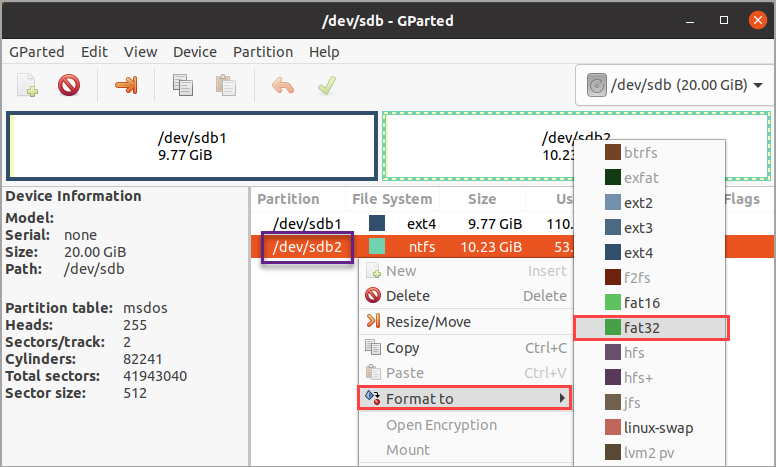
2. L’operazione di formattazione ora appare nell’elenco delle operazioni in sospeso. Per applicare le modifiche ora, fai clic sul pulsante di spunta verde sulla barra degli strumenti e conferma di procedere con l’operazione.

3. Infine, fai clic su Chiudi.
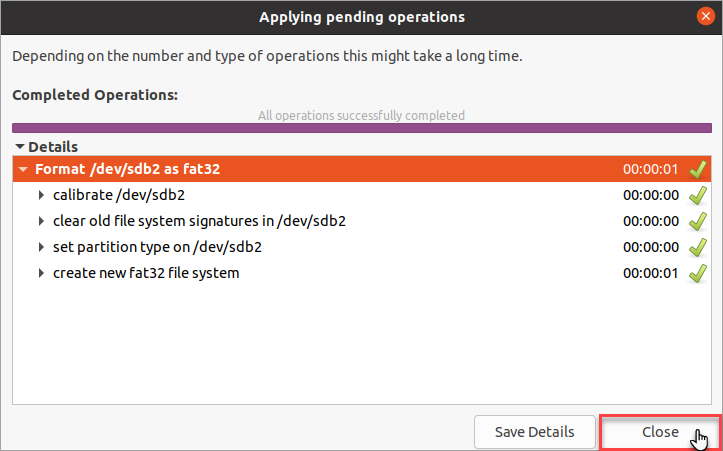
Eliminazione e ridimensionamento delle partizioni
Potresti, in seguito, cambiare idea e decidere che non hai bisogno di una seconda partizione. Invece, desideri avere una partizione che occupi l’intera dimensione del disco. L’eliminazione e il ridimensionamento delle partizioni nell’applicazione GParted di Linux sono semplicissimi.
1. Nella finestra di GParted, fai clic con il pulsante destro del mouse sulla partizione che desideri eliminare e fai clic su Elimina.
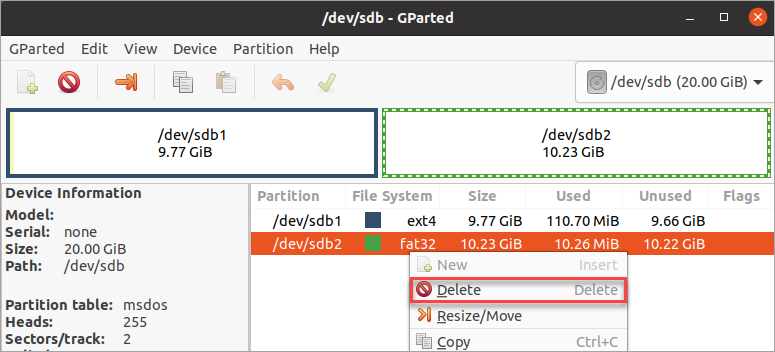
2. Successivamente, fai clic con il pulsante destro del mouse sulla partizione da ridimensionare e fai clic su Ridimensiona/Sposta. In questo esempio, stai ridimensionando la prima partizione.
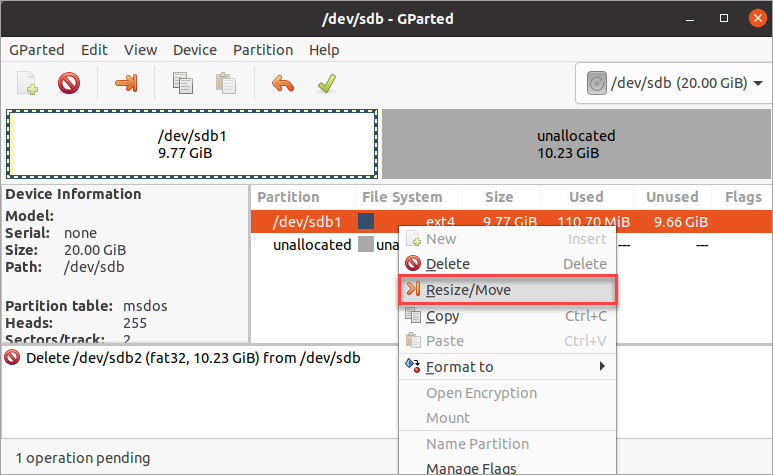
3. Ora, trascina la freccia destra sul grafico verso destra o finché il valore di Nuova dimensione non è uguale al valore di Dimensione massima. Dopo il ridimensionamento, fai clic su Ridimensiona/Sposta.
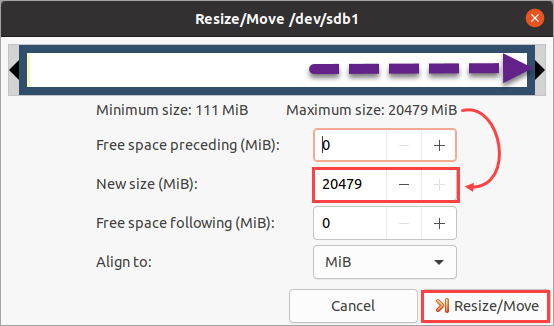
4. Ci sono ora due operazioni in sospeso nella tua coda: eliminare la seconda partizione e ridimensionare la prima partizione. Per applicare le modifiche, clicca sul pulsante di conferma verde nella barra degli strumenti e rispondi a eventuali prompt di conferma per procedere.
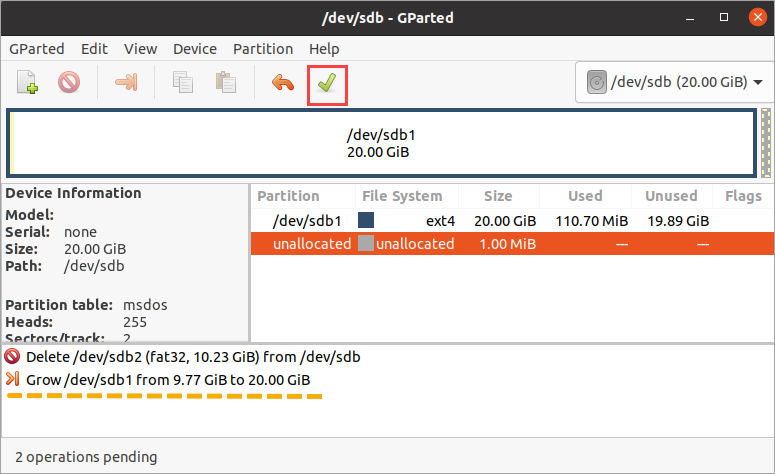
5. Dopo che le operazioni di eliminazione e ridimensionamento delle partizioni sono state completate, clicca su Chiudi.
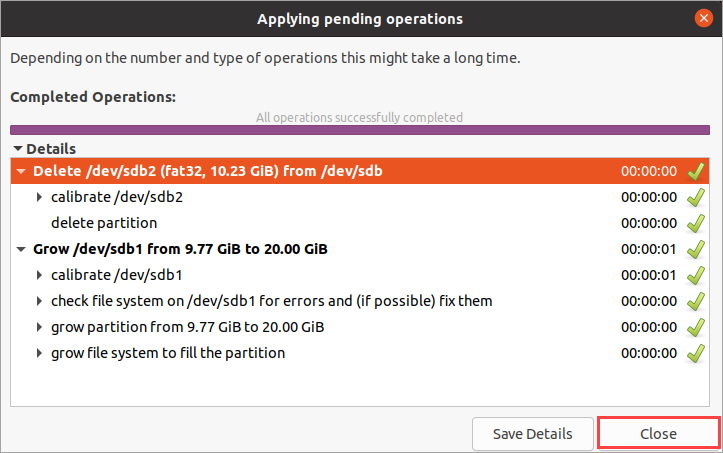
Ora hai eliminato e ridimensionato le partizioni dei tuoi dischi.
Conclusione
Questo tutorial aveva lo scopo di insegnarti come iniziare con operazioni come la creazione, il ridimensionamento, l’eliminazione e la formattazione delle partizioni dei dischi. Ma ci sono altre operazioni che l’app Linux GParted può fare, come spostare o copiare partizioni. Forse potresti sperimentare un po’ di più.
Pensi che GParted sia user-friendly? C’è un’altra, migliore, tool di editing delle partizioni che consiglieresti?













